- UEFI, nebo pokud dáváte přednost rozhraní Unified Extensible Firmware Interface, je protokol, který nahrazuje populární systém BIOS novým softwarem.
- Rozbitý UEFI znamená, že máte poškozený bootloader, což také znamená, že nebudete moci restartovat nebo zapnout zařízení se systémem Windows 10.
- V případě dalších problémů se zaváděním přejděte na Odstraňování problémů se spouštěcími chybami v části Windows PC a rychle najdete řešení.
- Nenechte se naštvat, pokud narazíte na chyby systému Windows 10. Vyrovnejte se a navštivte naše Centrum chyb systému Windows 10 pro některá rychlá a správná řešení.

- Stáhněte si Restoro PC Repair Tool který je dodáván s patentovanými technologiemi (patent k dispozici tady).
- Klikněte Začni skenovat najít problémy se systémem Windows, které by mohly způsobovat problémy s počítačem.
- Klikněte Opravit vše opravit problémy ovlivňující zabezpečení a výkon vašeho počítače
- Restoro byl stažen uživatelem 0 čtenáři tento měsíc.
Windows 8, 8.1 a Windows 10 boot problémy mohou být docela nepříjemné, protože proces odstraňování problémů je obvykle složitý. Z tohoto důvodu se většina uživatelů rozhoduje přeinstalovat systém Windows místo toho, aby jej opravili.
Pokud se chcete pokusit opravit problémy se spuštěním systému Windows 8, Windows 10 UEFI, postupujte podle pokynů níže.
UEFI, nebo pokud dáváte přednost Unified Extensible Firmware Interface je protokol, který nahrazuje populární BIOS s novým softwarem.
UEFI přidává některé důležité výhody, jako jsou vylepšená bezpečnostní opatření, kratší doby spuštění, podpora disků větších než 2,2 TB a mnoho dalšího.
Rozbitý UEFI nyní znamená, že máte poškozený bootloader, což také znamená, že nebudete moci restartovat ani zapnout systém Windows 8 / Windows 8.1 / Windows 10 přístroj.
Můžete se také podívat na tyto související užitečné tipy: učit se jak opravit chkdsk ve Windows 8, 10nebo jak zobrazit podrobnosti BSOD ve Windows.
Oprava problémů se spuštěním UEFI je proto nezbytná, zejména pokud chcete zařízení používat, aniž byste museli znovu instalovat systém Windows 8, 8.1, 10.
Pokud jsem vás tedy přesvědčil, abyste postupovali podle tohoto tutoriálu, neváhejte a vyzkoušejte řešení problémů níže.
Jak mohu opravit problémy se spuštěním systému Windows UEFI?
- Použijte diskpart a znovu vytvořte Boot Configuration Data
- Oprav si počítač
1. Použijte diskpart a znovu vytvořte Boot Configuration Data
- Vložte instalační disk systému Windows do počítače.
- Restartujte počítač a stiskněte libovolnou klávesu, aby bylo možné spustit systém z DVD systému Windows.
- Počkejte, až sekvence instalačního programu načte všechny soubory.
- Poté klikněte na další a Oprav si počítač.

- Dále přejděte na Pokročilé možnosti a vybrat Příkazový řádek.

- Dobře, nyní se na vašem zařízení zobrazí okno cmd.
- Na cmd typu okna diskpart.
- Zadáním zjistíte, na který disk jste nainstalovali Windows seznam disku.
- Obvykle je systém Windows nainstalován na disk 0 - pokud ne, změňte následující příkaz podle čísla vašeho disku.
- V typu cmd sel disk 0.
- Vybrali jste disk; nyní zadejte seznam sv aby se zobrazily všechny oddíly.
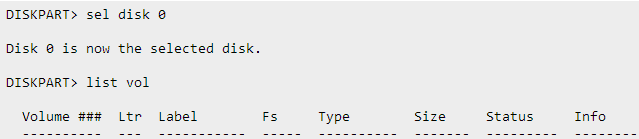
- Oddíl UEFI by měl být a FAT32 souborový systém - řekněme, že jde o svazek číslo 3.
- Vyberte svůj oddíl zadáním sel vol 3 příkaz a přiřadit novému svazku pomocí příkazu přiřadit písmeno = b (můžete nastavit libovolné písmeno, které chcete, toto je pouze příklad).

- Zadejte příkaz exit a stiskněte klávesu enter.
- Dále budete muset psát cd / d b: EFIMicrosoftBoot následován bootrec / fixboot za účelem opravy bootovacího záznamu.
- Pak musíte znovu vytvořit Spusťte konfigurační data (BCD), tedy v typu cmd ren BCD BCD. starý následován bcdboot c: Windows / l en-us / s b: / f VŠECHNY.
- Perfektní; vše, co musíte udělat, je odmítnout disk Windows 8 / Windows 8.1 a restartovat zařízení, jak jste hotovi.
Mohla by vás zajímat naše příručka, jak vytvořit zaváděcí USB disk Windows 10 se systémem Windows
2. Oprav si počítač
Dalším způsobem, jak opravit problémy se spuštěním UEFI v systému Windows 10, je jednoduše opravit počítač.
Tato metoda je nějakým způsobem podobná prvním krokům výše uvedeného řešení, přesto je méně složitá, takže pokud jste průměrným uživatelem systému Windows, možná budete chtít nejprve použít toto řešení. Zde je třeba postupovat takto:
- Vložte instalační disk systému Windows 10 / nainstalujte USB do počítače
- Restartujte počítač> vyberte boot z disku / USB
- Na obrazovce Instalovat nyní> vyberte Opravit počítač
- Přejděte na Odstraňování problémů> klikněte na Automatická oprava
- Vyberte ze seznamu problematický účet> potvrďte svůj výběr a počkejte na dokončení procesu opravy.
Takhle můžete snadno vyřešit problémy se spuštěním systému Windows 8, 10 UEFI Boot.
Pošlete nám zpětnou vazbu pomocí pole pro komentáře níže a sdílejte s námi své další problémy se systémem Windows, abychom získali technickou pomoc.
Pokud máte další tipy a návrhy, jak vyřešit problémy se spuštěním UEFI, můžete je uvést v níže uvedených komentářích.
 Stále máte problémy?Opravte je pomocí tohoto nástroje:
Stále máte problémy?Opravte je pomocí tohoto nástroje:
- Stáhněte si tento nástroj pro opravu PC hodnoceno skvěle na TrustPilot.com (stahování začíná na této stránce).
- Klikněte Začni skenovat najít problémy se systémem Windows, které by mohly způsobovat problémy s počítačem.
- Klikněte Opravit vše opravit problémy s patentovanými technologiemi (Exkluzivní sleva pro naše čtenáře).
Restoro byl stažen uživatelem 0 čtenáři tento měsíc.
Často kladené otázky
Vložte instalační disk Windows nebo USB, restartujte počítač a spusťte systém z určitého média. Můžeš použít náš průvodce opravou spouštění UEFI.
Chcete-li tento problém vyřešit, vyjměte pevný disk z počítače a znovu jej připojte. Pokud se jednotka ve Windows 10 nezobrazuje, zde jak to můžete opravit.
Pokud váš počítač odmítá spustitNejprve zkuste zavést systém v nouzovém režimu systému Windows. Poté zkontrolujte baterii a odpojte všechna zařízení USB.


